本文主要是介绍快速入门ESP32——使用GUI-Guider生成工具,希望对大家解决编程问题提供一定的参考价值,需要的开发者们随着小编来一起学习吧!
相关文章
快速入门ESP32——开发环境配置Arduino IDE
快速入门ESP32——开发环境配置PlatformIO IDE
快速入门ESP32—— platformIO添加开源库和自己的开发库
快速入门ESP32—— 解决platformIO添加开源库下载失败的问题
快速入门ESP32——点亮你的第一个LCD屏幕
快速入门ESP32——移植LVGL
快速入门ESP32——使用GUI-Guider
- 前言
- 一、新建工程
- 二、布局界面
- 三、代码移植
- 四、修改配置
- 1、dclock文件
- 2、platformio.ini文件
- 3、setup scr screen.c
- 4、main.cpp
- 五、下载验证
- 六、错误修改指南
前言
在上一期我们移植了LVGL,本期就教大家怎么移植GUI-Guide生成的代码。GUI Guider 是恩智浦为 LVGL 开发了一个上位机GUI 设计工具,可以通过拖放控件的方式设计 LVGL GUI 页面,加速 GUI 的设计,提供c语言代码,可以很方便的嵌入到自己的项目中来。
不知道的怎么下载GUI-Guide 看这里快速入门GUI-guider
不知道的怎么移植LVGL看这里快速入门ESP32——移植LVGL
我的硬件是:ESP32S3+1.69LCD(无触摸),
一、新建工程
-
创建一个新的工程

-
选择v8.2.0版本

-
选择电脑仿真

-
选择一个空白的模版

-
填入工程的基本信息(名称要英文),选好屏幕的基本信息

二、布局界面
- 界面基本布局认识

- 简单来个布局
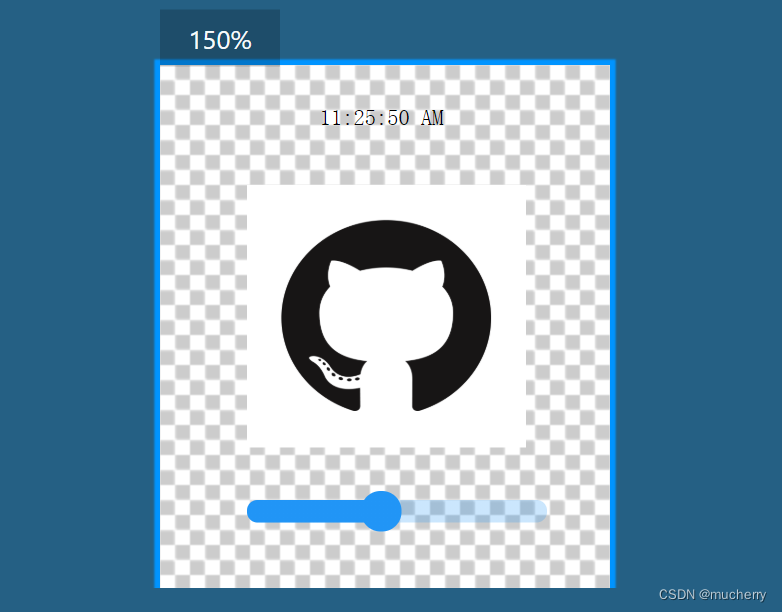
三、代码移植
- 仿真运行一下
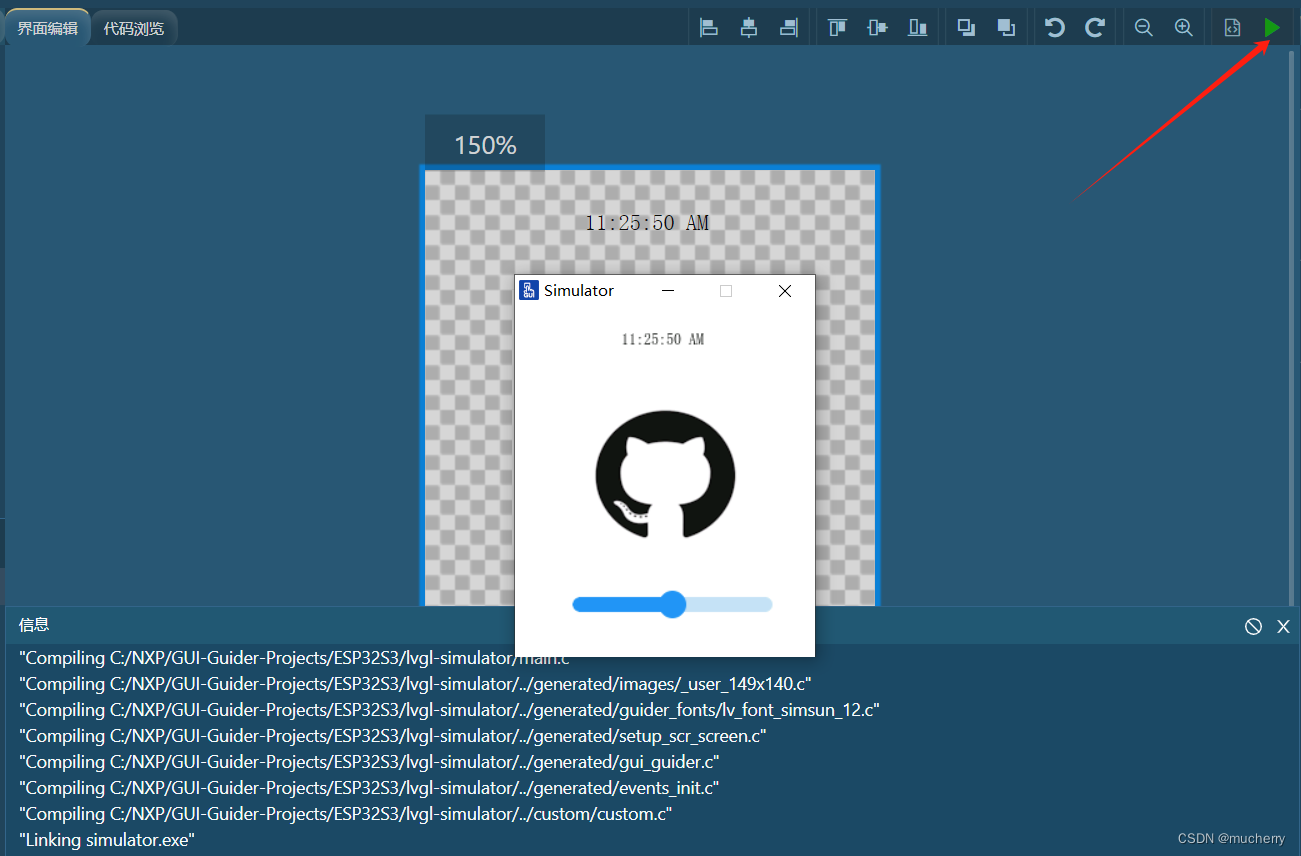
- 编译生成代码
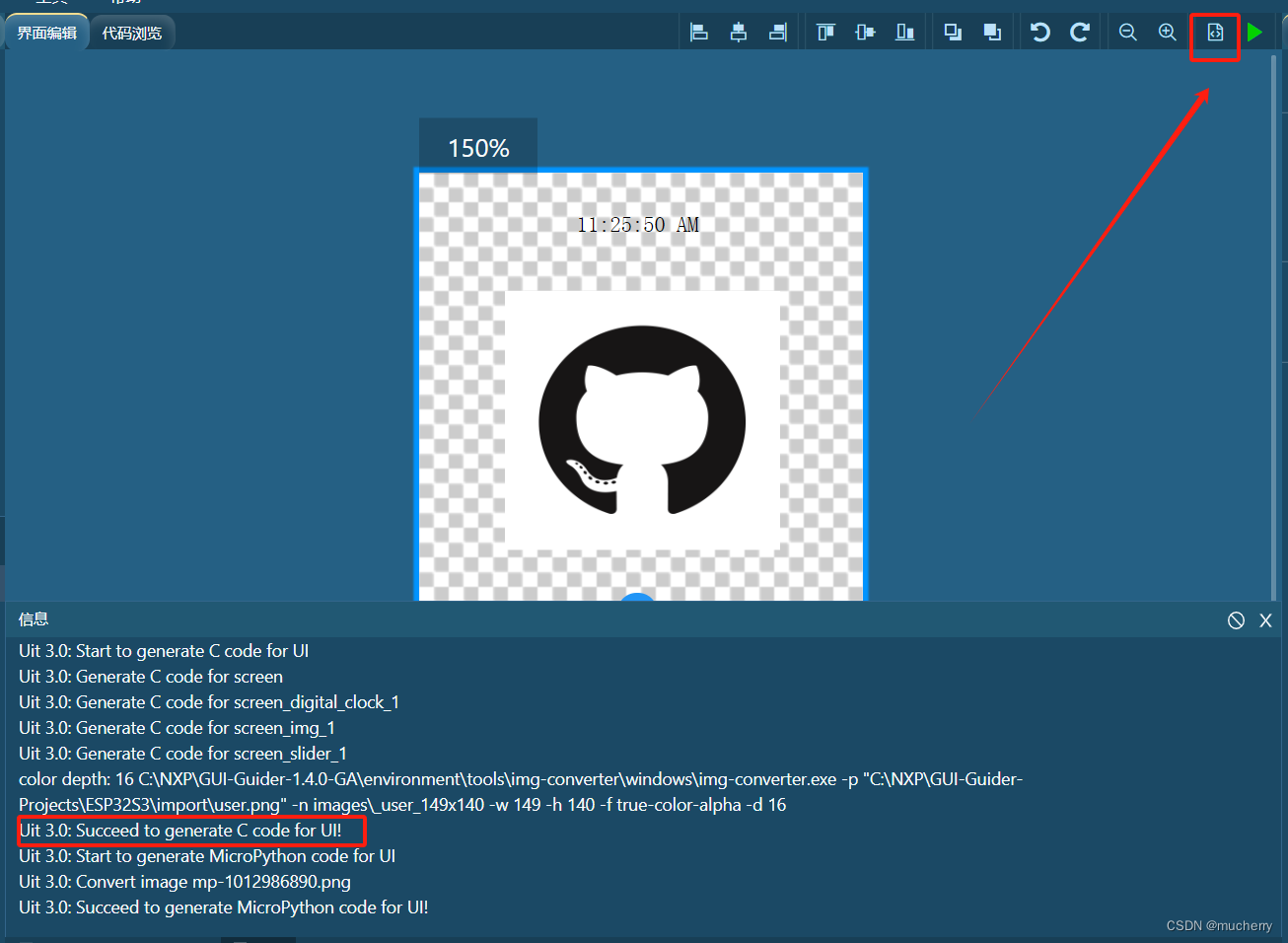
- 找到生成代码的文件,我们只需要移植这三个文件(custom、generated和dclock)即可,把它复制到我们移植好的LVGL代码中


- 复制到E
这篇关于快速入门ESP32——使用GUI-Guider生成工具的文章就介绍到这儿,希望我们推荐的文章对编程师们有所帮助!





